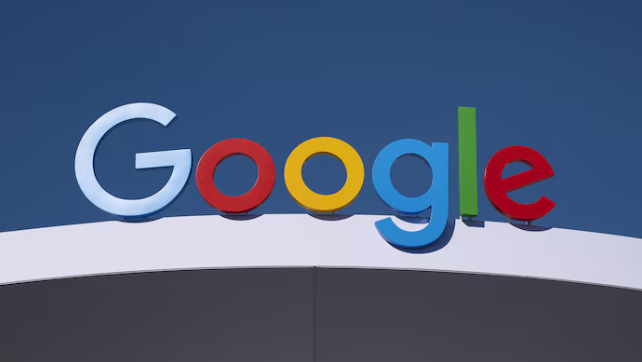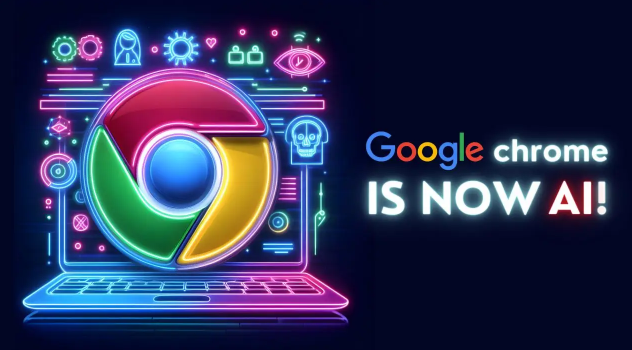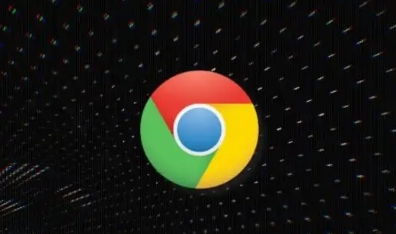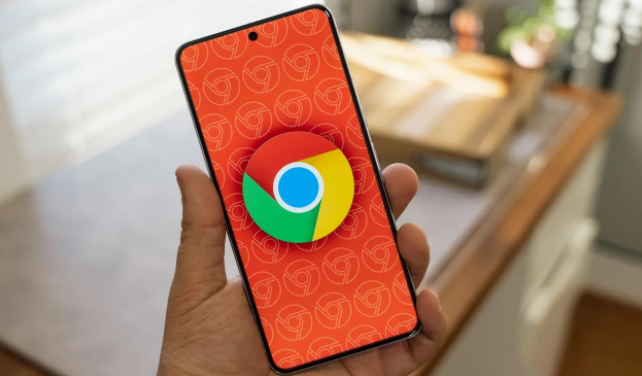当前位置:
首页 >
Google Chrome浏览器标签页崩溃的修复技巧
Google Chrome浏览器标签页崩溃的修复技巧
时间:2025年07月28日
来源: 谷歌浏览器官网
详情介绍
更新浏览器至最新版本。打开Chrome后点击右上角三个点进入菜单,选择帮助区域的关于Google Chrome选项。若有可用更新会自动下载提示重启完成升级,新版本通常修复了导致崩溃的已知漏洞和兼容性问题。
控制同时打开的标签页数量。避免一次性开启过多网页特别是视频、游戏类高耗资源页面。可借助Tab管理器扩展辅助整理现有窗口,减少因内存超载引发的页面异常终止现象。
检查并修复潜在文件损坏情况。若怀疑程序文件丢失或受损,建议先备份重要数据如书签和密码,然后执行完整卸载再重新安装官方客户端。这将替换所有可能被破坏的核心组件。
排查扩展程序冲突可能性。进入更多工具下的扩展程序管理界面,逐一禁用最近添加的插件测试稳定性。发现特定扩展导致问题时可选择永久移除该模块,恢复浏览器基础功能运行。
关闭硬件加速功能测试效果。在地址栏输入chrome://settings/system回车进入系统设置,找到使用硬件加速模式选项并取消勾选,重启浏览器观察是否解决图形渲染相关的崩溃故障。
全面扫描恶意软件威胁。使用系统自带或第三方杀毒软件进行全盘查杀,重点清理可能注入浏览器进程的病毒木马程序。完成安全处理后重新打开Chrome验证问题是否消除。
定期清理缓存与Cookie数据。通过更多工具中的清除浏览数据功能,选择所有时间段并勾选缓存及网站数据项执行删除操作。积压的临时文件过量会影响页面加载稳定性。
重置浏览器默认配置恢复初始状态。当常规方法无效时访问chrome://settings/reset页面,点击恢复原始设置按钮将所有选项归零。此操作会清除个性化修改但能排除错误配置导致的系统性故障。
通过上述步骤逐步排查和处理,通常可以有效解决Google Chrome浏览器标签页频繁崩溃的问题。如果遇到复杂情况或特殊错误代码,建议联系官方技术支持团队获取进一步帮助。

更新浏览器至最新版本。打开Chrome后点击右上角三个点进入菜单,选择帮助区域的关于Google Chrome选项。若有可用更新会自动下载提示重启完成升级,新版本通常修复了导致崩溃的已知漏洞和兼容性问题。
控制同时打开的标签页数量。避免一次性开启过多网页特别是视频、游戏类高耗资源页面。可借助Tab管理器扩展辅助整理现有窗口,减少因内存超载引发的页面异常终止现象。
检查并修复潜在文件损坏情况。若怀疑程序文件丢失或受损,建议先备份重要数据如书签和密码,然后执行完整卸载再重新安装官方客户端。这将替换所有可能被破坏的核心组件。
排查扩展程序冲突可能性。进入更多工具下的扩展程序管理界面,逐一禁用最近添加的插件测试稳定性。发现特定扩展导致问题时可选择永久移除该模块,恢复浏览器基础功能运行。
关闭硬件加速功能测试效果。在地址栏输入chrome://settings/system回车进入系统设置,找到使用硬件加速模式选项并取消勾选,重启浏览器观察是否解决图形渲染相关的崩溃故障。
全面扫描恶意软件威胁。使用系统自带或第三方杀毒软件进行全盘查杀,重点清理可能注入浏览器进程的病毒木马程序。完成安全处理后重新打开Chrome验证问题是否消除。
定期清理缓存与Cookie数据。通过更多工具中的清除浏览数据功能,选择所有时间段并勾选缓存及网站数据项执行删除操作。积压的临时文件过量会影响页面加载稳定性。
重置浏览器默认配置恢复初始状态。当常规方法无效时访问chrome://settings/reset页面,点击恢复原始设置按钮将所有选项归零。此操作会清除个性化修改但能排除错误配置导致的系统性故障。
通过上述步骤逐步排查和处理,通常可以有效解决Google Chrome浏览器标签页频繁崩溃的问题。如果遇到复杂情况或特殊错误代码,建议联系官方技术支持团队获取进一步帮助。